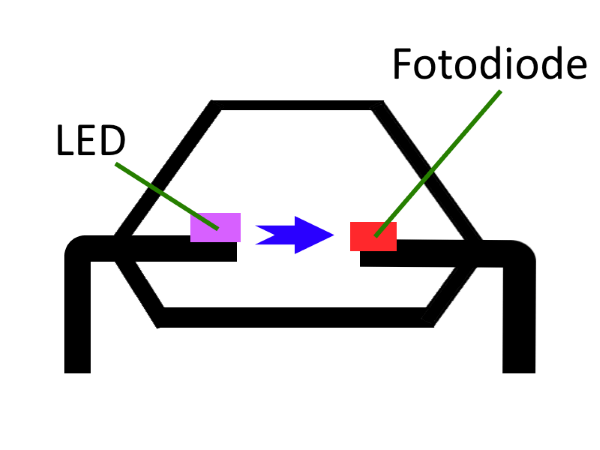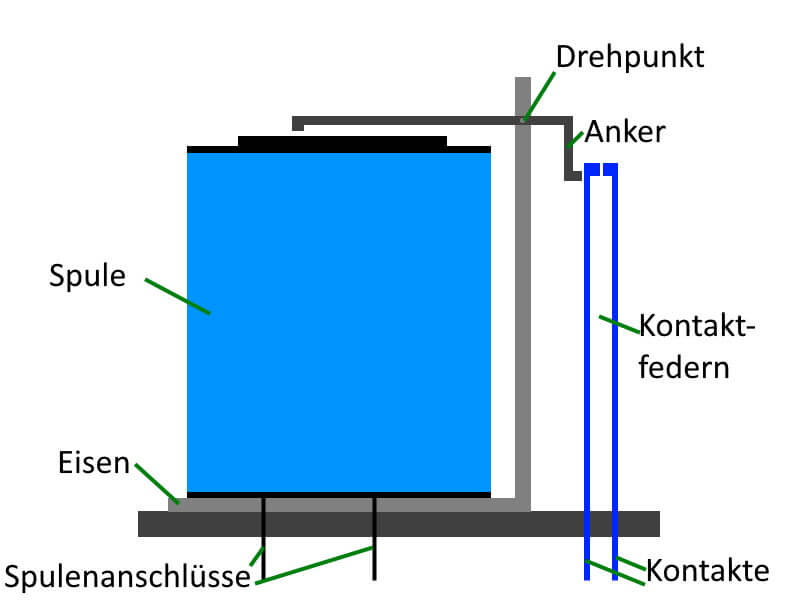In diesem Beitrag zeige ich dir, wie man einen anderen Stromkreis mithilfe eines Optokoppler abhängig von einem Ultraschallabstandssensor am Arduino Nano schaltet.

Warum ein Optokoppler?
Ein Optokoppler hat den Vorteil, dass man zwei Stromkreise galvanisch voneinander getrennt hat, d.h. es besteht kein physischer Kontakt zwischen diesen Schaltkreisen.
Der Optokoppler besitzt im inneren eine Fotodiode und eine LED. Wenn die LED aufleuchtet, dann leitet die Fotodiode den Strom.
Warum kein Relais?
Ein normales Relais hätte den Vorteil, dass man größere Ströme schalten kann, aber leider kann ein Relais nicht in sehr kurzen Abständen schalten.
Wenn ein Relais in zu kurzen Abständen geschaltet wird, dann „verkleben“ die Kontaktfedern (siehe Grafik) und das Relais ist somit dauerhaft an.
Eine Lösung für diesen Fehlerfall ist dann, dass man auf das Gehäuse des Relais klopft und damit die Kontaktfedern löst.
Benötigte Ressourcen für dieses Projekt
Wenn du das nachfolgende kleine Projekt nachbauen möchtest, benötigst du:
- einen Arduino Nano V3*,
- ein Mini-USB Datenkabel*,
- ein 400 Pin Breadboard*,
- ein paar Breadboardkabel*, 10 cm, männlich-männlich,
- ein Ultraschallabstandssensor*,
- ein Optokoppler vom Typ PC817*,
- zwei 220 Ohm Widerstände*, sowie
- eine 5 mm, LED*
Hinweis von mir: Die mit einem Sternchen (*) markierten Links sind Affiliate-Links. Wenn du über diese Links einkaufst, erhalte ich eine kleine Provision, die dazu beiträgt, diesen Blog zu unterstützen. Der Preis für dich bleibt dabei unverändert. Vielen Dank für deine Unterstützung!
Aufbau der Schaltung
Der Optokoppler PC817 hat auf der Gehäuseoberseite einen kleinen Punkt, welcher die Seite markiert, welche mit dem Arduino verbunden wird. Die andere Seite des Optokopplers wird mit in die anderen Schaltung integriert. (Man muss aber darauf achten das die maximale Last nicht überschritten wird.)
| Bauteil | Arduino Nano |
|---|---|
| Ultraschallabstandssensor HC-SR04 | |
| VCC | 5V |
| Trigger | digitaler Pin D4 |
| Echo | digitaler Pin D3 |
| GND | GND |
| Optokoppler PC817 | |
| Pin 1 | 220 Ohm Widerstand > GND |
| Pin 2 | digitaler Pin D2 |
In meinem Beispiel schalte ich eine kleine Leuchtdiode, welche durch den Optokoppler galvanisch vom Arduino getrennt ist.
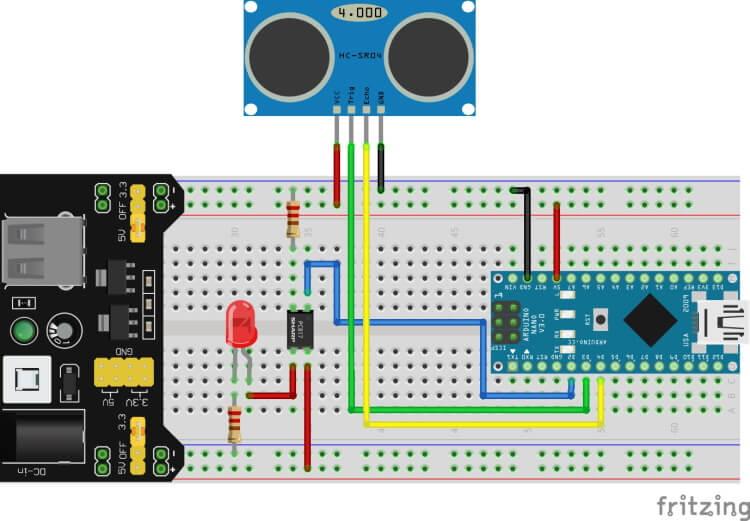
Programmieren
Wie man einen Ultraschallabstandssensor am Arduino programmiert, habe ich dir bereits im Beitrag Arduino Lektion 9: Ultraschall Modul HC-SR04 ausführlich erläutert. Ich nutze den Quellcode aus dem genannten Beitrag und erweitere diesen lediglich um die Schaltung des digitalen Pins D2.
const int TrigPin = 4; //Der PIN welcher auf das Trigger Signal gelegt wird.
const int EchoPin = 3; //Der PIN welcher auf das Echo Signal gelegt wird.
const int Led = 2; //Der Pin an welcher der Optokoppler angeschlossen wurde.
float cm; //Variable zum zwischenspeichern der Werte
//Wert für den Abstand welcher unterschritten werden muss
//um eine Aktion auszulösen
const int MinimumAbstand = 20;
void setup() {
Serial.begin(9600); //Die Übertragungsgeschwindigkeit setzen.
pinMode(TrigPin, OUTPUT); //Den Trigger auf das Output Signal des Sainsmart setzen.
pinMode(EchoPin, INPUT); //Das Echo auf das Input Signal des Sainsmart setzen.
pinMode(Led, OUTPUT); //Der Pin des Optokopplers als Ausgang definieren
}
void loop() {
digitalWrite(TrigPin, LOW); //Trigger Signal ausschalten
delayMicroseconds(2); //2 ms warten
digitalWrite(TrigPin, HIGH); //Trigger Signal einschalten
delayMicroseconds(10); //10ms warten
digitalWrite(TrigPin, LOW); //Trigger Signal ausschalten
cm = pulseIn(EchoPin, HIGH) / 58.0; //Das Empfangene Echo Signal in cm umrechnen
//Da der Sensor mit einer Messgenauigkeit von 0,3cm arbeitet können wir das
//Ergbnis auf 2 Nachkommastellen begrenzen
cm = (int(cm * 100.0)) / 100.0;
Serial.print(cm); //Den Wert auf den Seriellen Monitor ausgeben
Serial.println("cm"); //Der geschriebenen Zeile "cm" anfügen und einen Zeilenumbruch ausführen.
//bei negativen Werten soll die weitere Verarbeitung abgebrochen werden!
if (cm < 0) {
return;
}
//Wenn der gemessene Abstand kleiner des definierten Minimumwertes ist, dann...
if (cm < MinimumAbstand) {
//Pin auf HIGH setzen
digitalWrite(Led, HIGH);
//eine kleine Pause von 250 ms.
delay(250);
//Pin auf LOW setzen
digitalWrite(Led, LOW);
//eine Pause einlegen
delay(2500);
}
}
In der Schaltung im Video verwende ich eine 10 mm LED, diese ist etwas besser zu erkennen. Was jedoch deutlich wird ist, wenn der Abstand < 20 cm ist, dann leuchtet die LED kurz auf und das Programm legt eine Pause ein.